セクション
セクションとは、設問をいくつかのグループに分け、それぞれから指定した数の設問を出題できる機能です。
セクションの作成
01.ノーマルモードの選択
セクションを設定する場合、クイズのモードは「ノーマルモード」を選択してください。
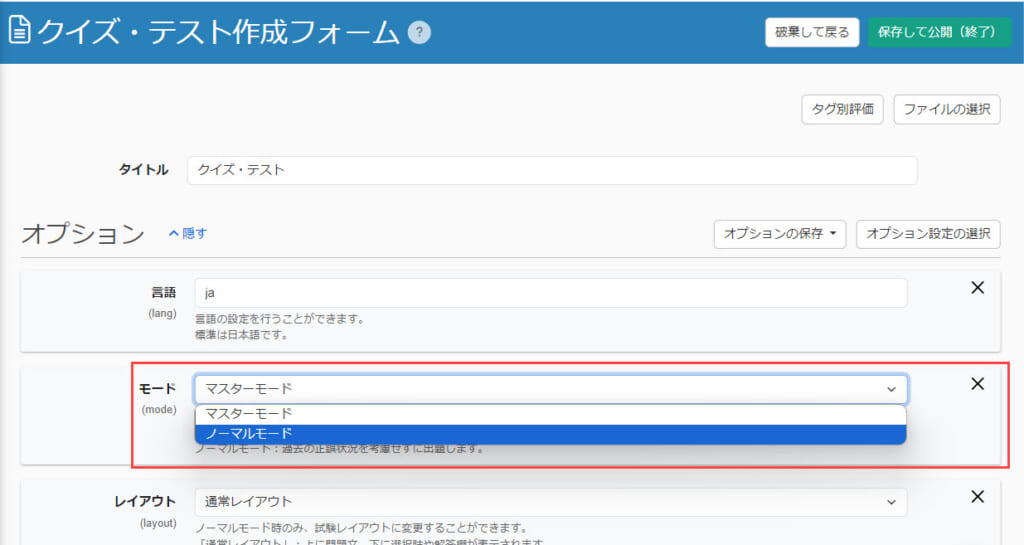
02.セクションの追加
セクションを設定する箇所にある「+セクションを追加」をクリックしてください。
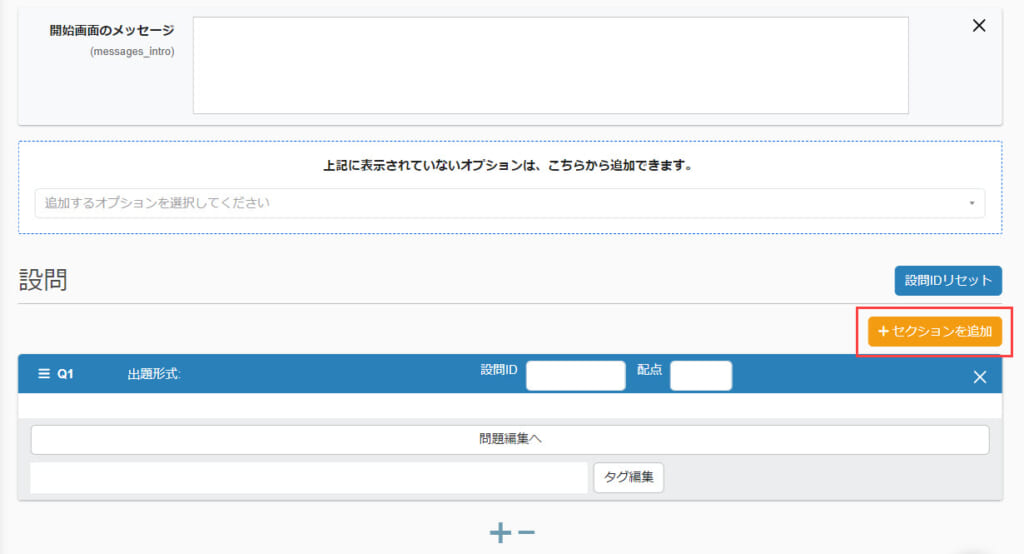
03.各項目の設定
下記項目について、設定を行ってください
- セクション:セクションの名称を入力してください
- セクションID:セクション固有のIDを入力してください
- 出題数:セクションあたりの出題数を設定できます
- 制限しない/次のセクションからの戻りを禁止:セクション間の移動を制限するかどうか設定できます
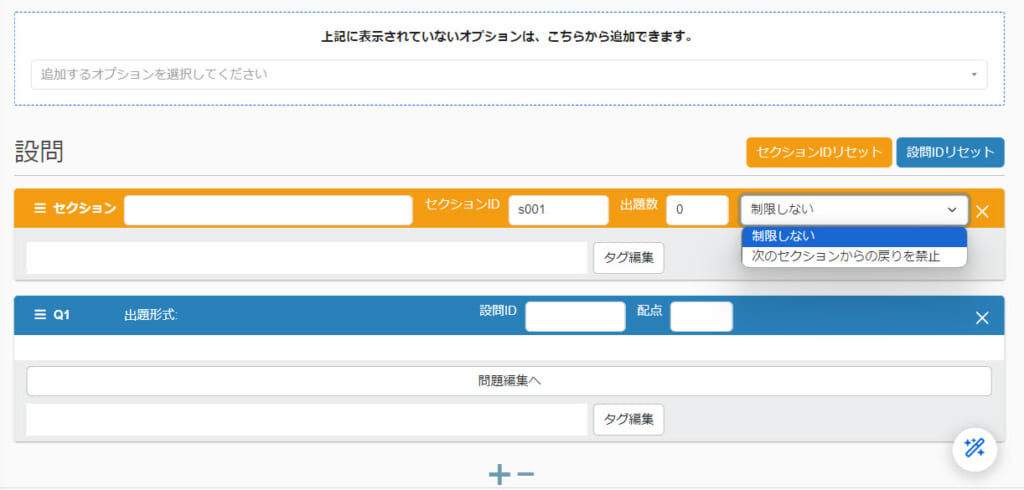
セクションIDの入力について
セクションIDは半角英数字および「.」「_」「-」が使用できます。
また、下記3点についてご注意ください。
- 1文字以上30文字以内で設定してください
- セクションIDを重複して使用することはできません
- セクションIDを未設定の場合は、デフォルトのものが設定されます
下記設定の場合、セクション内に未解答の設問が存在すると、セクション移動ができなくなります。
・ オプション「設問間移動(movable)」:移動できる(On)
・セクション:次のセクションからの戻りを禁止
04.設問の作成
セクションと併せて、設問を作成してください。
全ての設定が完了したら、「保存して公開(終了)」ボタンをクリックしてください。
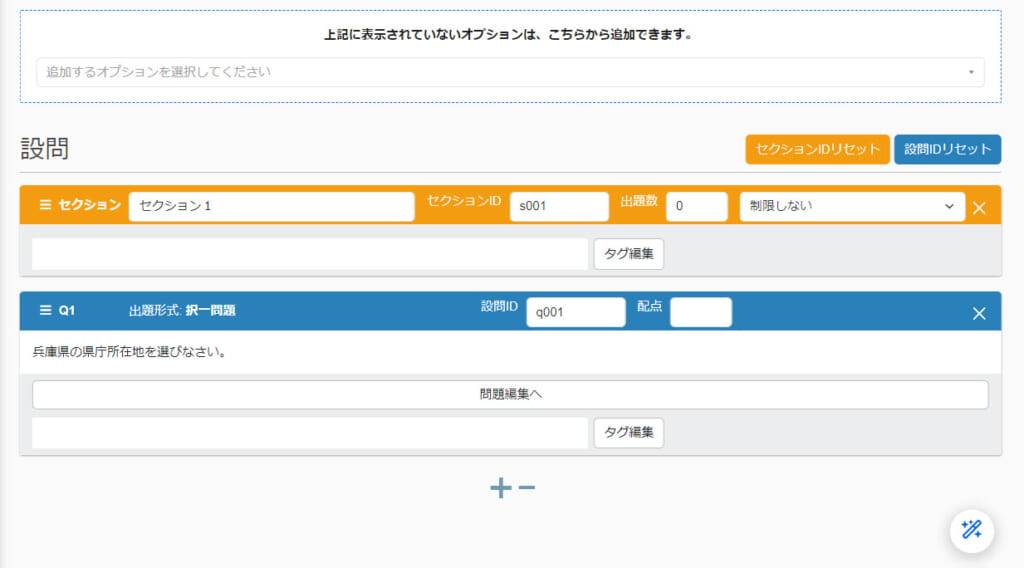
学習画面での表示
セクションを設定すると、「出題数の上限」「出題順のランダム化」のオプションが無効化されますので、ご注意ください。
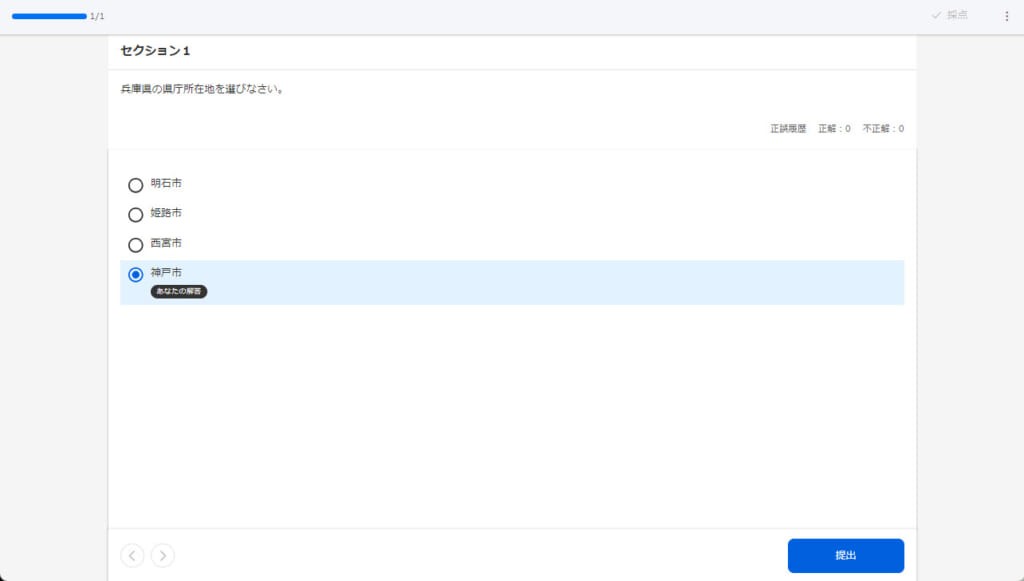
成績管理での利用
成績管理において、大問ごとの成績情報を取得できます。
01.成績管理のコンテンツ別画面を開く
サイドメニューにある、「成績採点・分析」>「コンテンツ別」を選択してください。
02.対象コンテンツの選択
セクションを設定したコンテンツを選択してください。
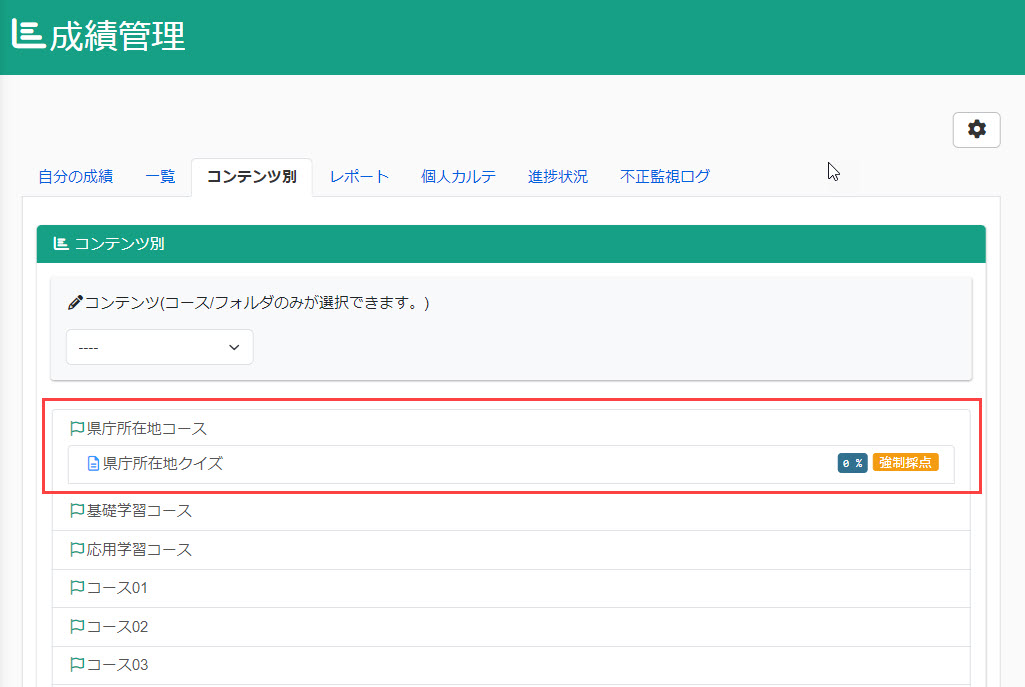
03.解答詳細の表示
「解答詳細」のタブを開いてください。
セクションID/設問IDを含む、成績データの詳細を確認できます。
また、「CSVダウンロード」より、成績情報をダウンロードすることも可能です。
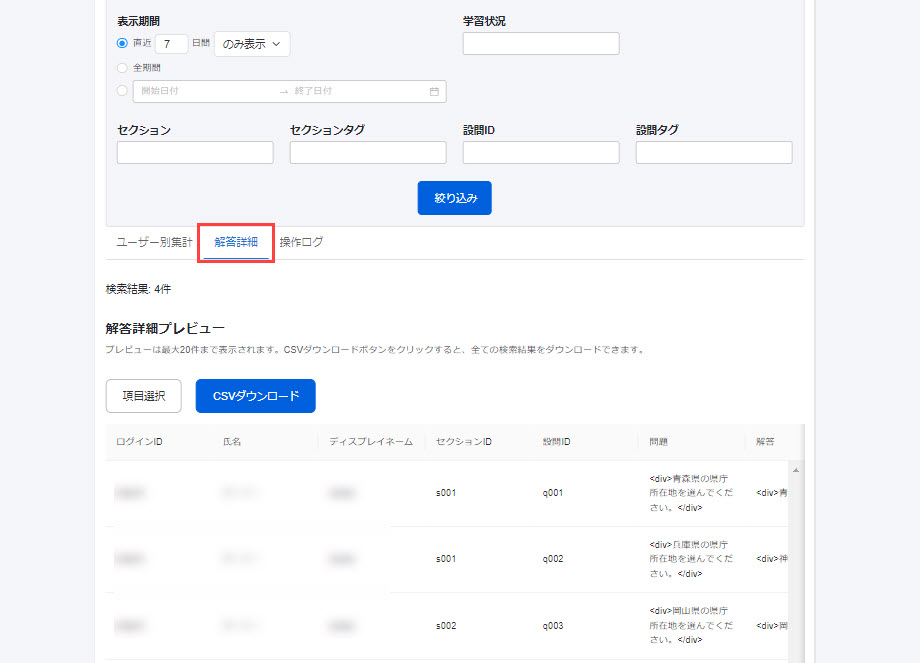
セクションフィードバック
クイズ・テストの各セクションごとに、採点者がフィードバック(コメント)を残せます。
学習者は、採点者が残したコメントを「解答詳細」で確認します。
※詳しくは、「セクションフィードバック」をご参照ください。